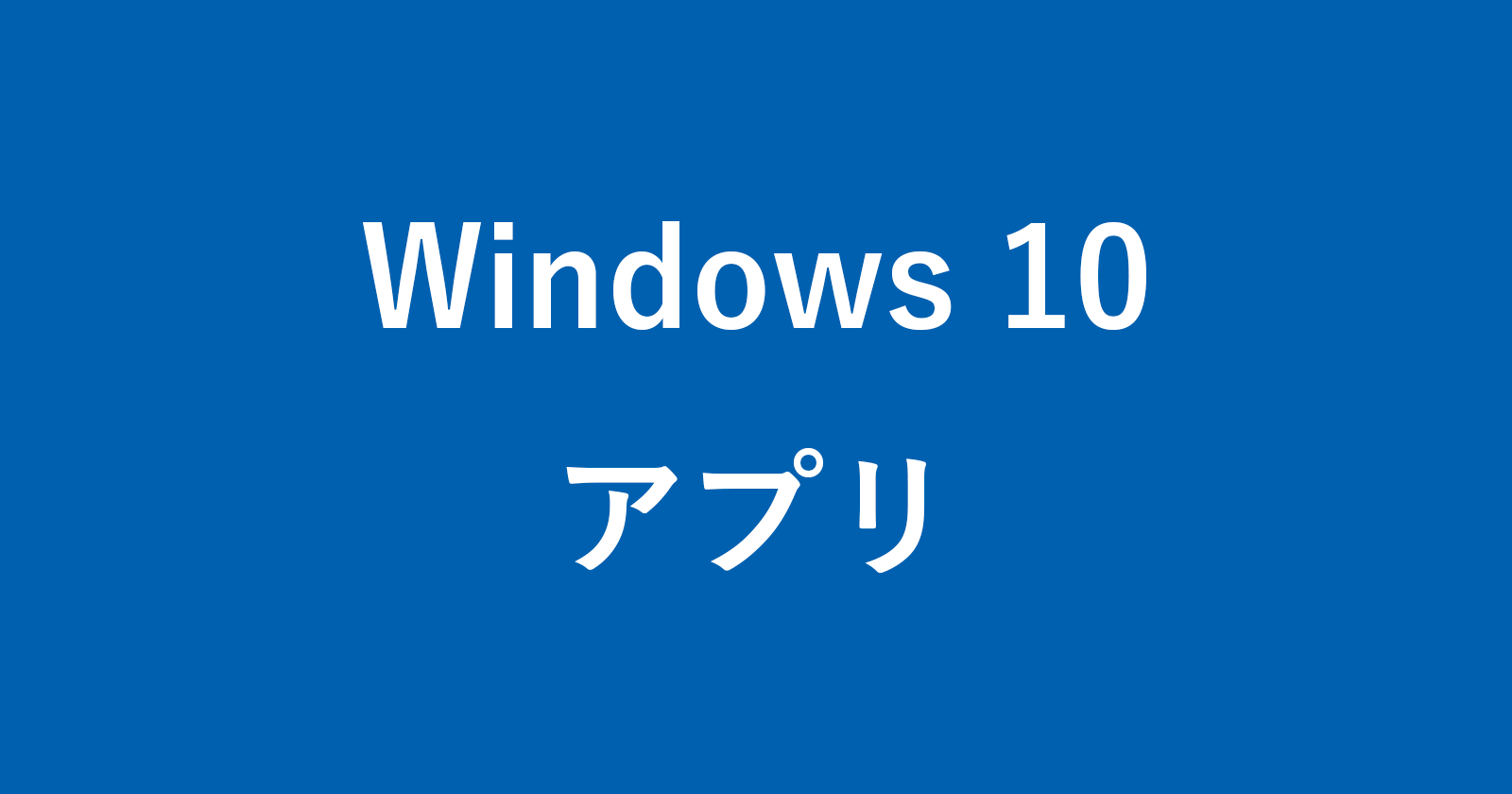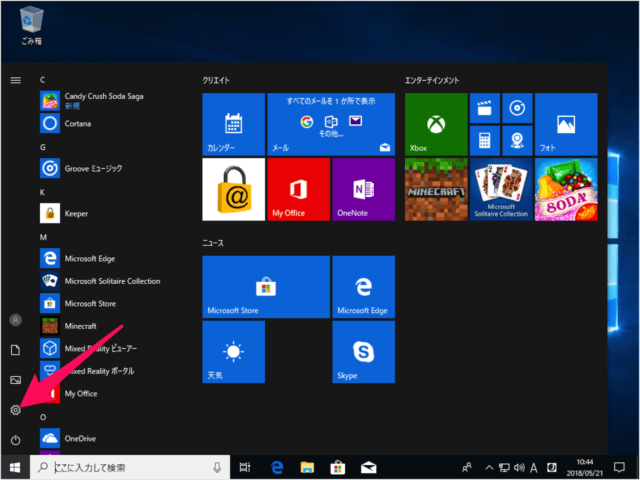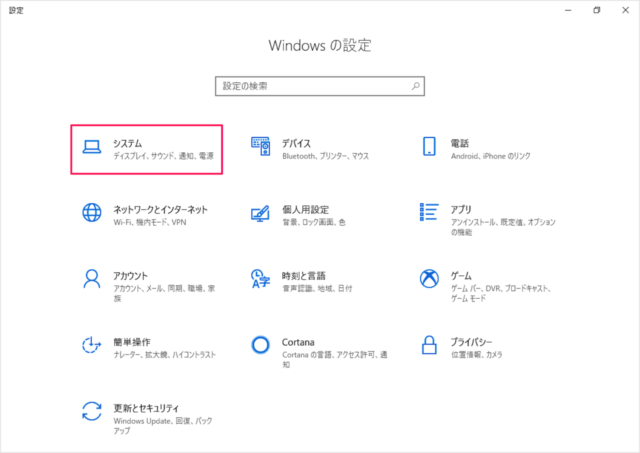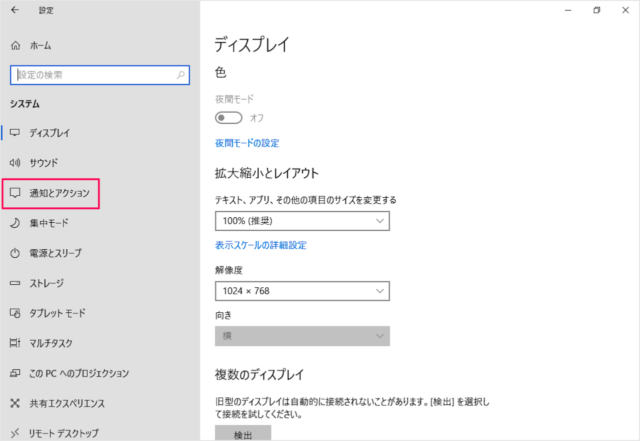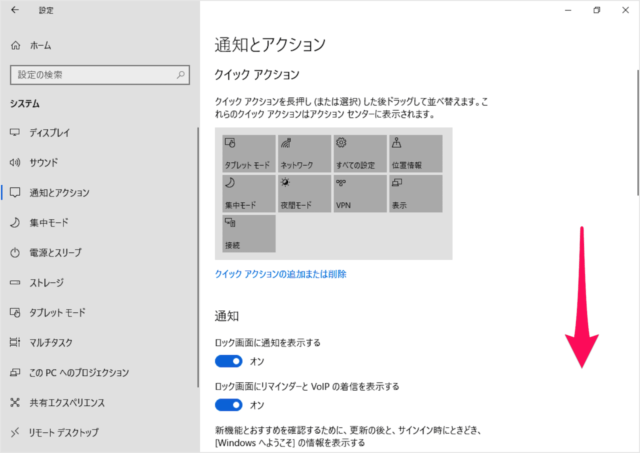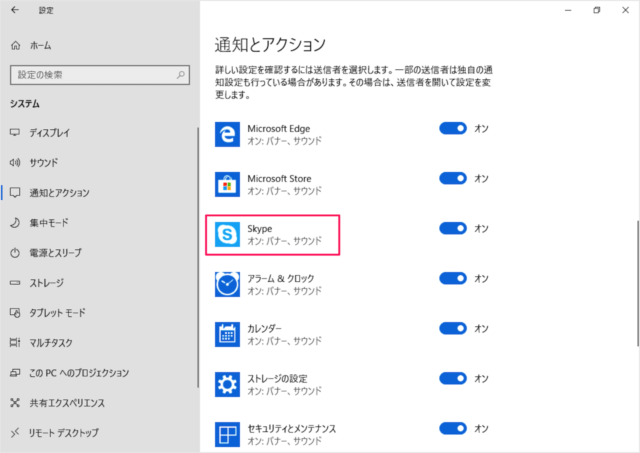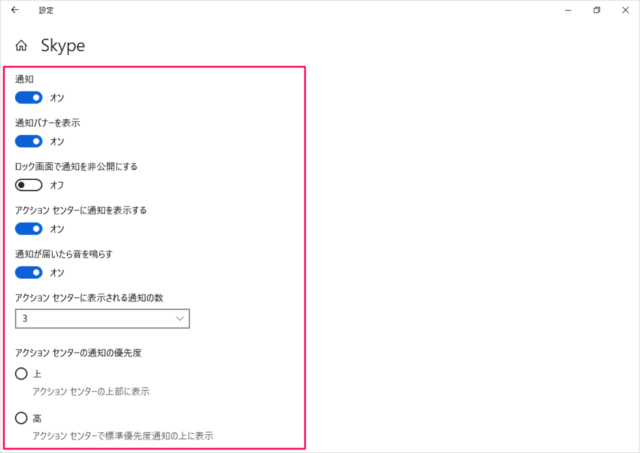目次
Windows10 のアプリごとに通知を設定する方法を紹介します。
Windows10 の通知は
個別アプリごとに「バナー表示/非表示」「サウンドを鳴らす/鳴らさない」……といった項目を設定することができるので、ここではその方法をみていきます。
個人によって、大事な/大事じゃない通知が異なると思うので、お好みで設定しましょう。
Windows10 - アプリごとに通知を設定(バナー、サウンド)
それでは実際に設定してみましょう。
「システム」をクリックしましょう。
例えば、「Skype」をみてみると……
バナー、サウンドによる通知が「オン」になっていることがわかります。
これをクリックすると
通知項目は次の通りです。
- 通知
- 通知バナーを表示
- ロック画面で通知を非公開にする
- アクションセンターに通知を表示する
- 通知が届いたら音を鳴らす
- アクションセンターに表示される通知の数
- 通知の優先度
お好みで設定しましょう。